この記事では、OutlookとPowerShellを使用してオンプレミスのExchangeServerとMicrosoft365のメールボックスでカレンダーのアクセス許可を管理する方法について説明します。 また、部屋のカレンダーまたは共有メールボックスでの空き状況(空き時間情報)の表示のトピックにも焦点を当てます。
多くの場合、Exchange管理者は、誰かに別の従業員のカレンダーへのアクセスを許可する必要があります。 たとえば、秘書は、ディレクターのカレンダーと会議室のメールボックス内のアイテムを作成、削除、および編集したいと考えています。 または、部門長がカレンダーで従業員の空き状況を確認および編集したいと考えています。
OutlookとOutlookWebAppでカレンダーを共有する方法は?
ユーザーは、Outlookから直接カレンダーへのアクセスを許可できます。 Exchangeカレンダーは、基本的にユーザーの受信トレイにある共通のフォルダーです。 カレンダーアクセスは、デスクトップバージョンのOutlookまたはOutlook Web Access(Outlook on the web)を介して構成できます。
カレンダーを選択してクリック 共有と権限 そのプロパティで。
次のウィンドウに、カレンダーにアクセスできるユーザーとグループの現在のリストが表示されます。 この例では、組織のすべてのユーザー(テナント)がカレンダーの空き時間情報を表示できます( Can view when I'm busy )。 ユーザーHenriettaには、カレンダー内のアイテムを作成および編集する権限があります。
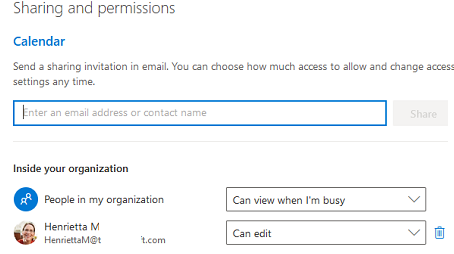
ユーザーは、自分のカレンダーを別のユーザーと共有するための招待状を送信できます。 ユーザーの電子メールを入力し、アクセス許可を選択するだけです。 この例では、カレンダーでイベントを表示する権限をAlexに付与しています(すべての詳細を表示できます)。
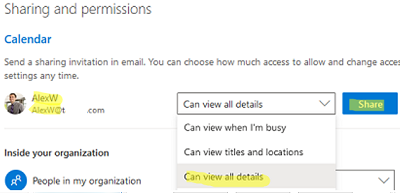
デスクトップOutlookバージョンでは、カレンダーのアクセス許可は同様の方法で割り当てられます。 Outlookを開き、カレンダーを選択して、 カレンダーの権限。 次のウィンドウで、誰があなたのカレンダーにアクセスできるかがわかります。 を使用して 削除を追加 ボタンをクリックすると、アクセス許可を付与および取り消すことができます。
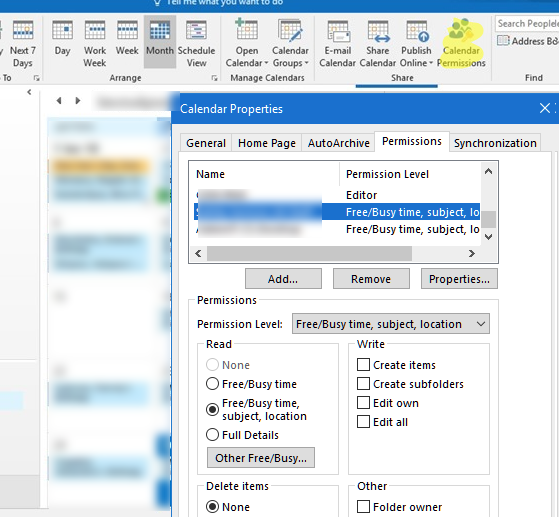
PowerShellを使用したExchange/Microsoft365メールボックスでのカレンダー権限の割り当て
組織/テナント管理者は、PowerShellまたはMicrosoft Graph API(Microsoft 365 / Azureの場合)を使用して、任意のユーザーカレンダーまたは共有メールボックスへのアクセスを許可できます。 PowerShellを使用した場合にのみ、組織内のすべてのユーザーカレンダーへのアクセスをすばやく許可できます。
PowerShellコンソールを開き、オンプレミスのExchangeServerまたはMicrosoft365(Exchange Online)テナントに接続します。
- PowerShellを使用すると、EMS(Exchange管理シェル)モジュールがインストールされていなくても、任意のコンピューターからオンプレミスのExchangeServerにリモートで接続できます。
$ExchAdmCred = Get-Credential
$Session = New-PSSession -ConfigurationName Microsoft.Exchange -ConnectionUri http://mun-mx1.woshub.com/PowerShell/ -Authentication Kerberos -Credential $ExchAdmCred
Import-PSSession $Session - 多要素認証(MFA)が有効になっているExchange Online(Microsoft 365)テナントに接続するには、ExchangeOnlinePowerShellモジュールを使用します。 また、最新の認証を使用した接続もサポートしています。
Connect-ExchangeOnline -UserPrincipalName maxbak@woshub.onmicrosoft.com
次のコマンドを使用して、現在のユーザーカレンダーの権限を一覧表示できます。
Get-MailboxFolderPermission -Identity maxbak:Calendar
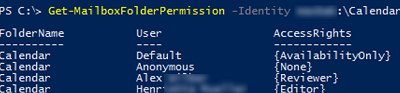
maxbak:Kalender。 [ユーザー]列にはユーザーが表示され、[AccessRights]列にはアクセス権が表示されます。 Exchangeには、フォルダーとカレンダーのアクセス許可を設定するために使用できるいくつかの事前定義された役割があります(最も低い特権を持つ役割が最初になります)。
- なし
- 可用性のみ
- 寄稿者
- レビュアー
- NonEditingAuthor
- 著者
- PublishingAuthor
- 編集者
- PublishingEditor
- オーナー
別のユーザーにメールボックスフォルダへのアクセスを許可するには、 Add-MailboxFolderPermission コマンドレット。 たとえば、ユーザーA.WeberがS.Fischerのカレンダーアイテムを編集できるようにするには、次のコマンドを実行します。
Add-MailboxFolderPermission -Identity S.Fischer:Calendar -User A.Weber -AccessRights Editor
表示専用のアクセス許可を付与する場合:
Add-MailboxFolderPermission -Identity S.Fischer:Calendar -User A.Weber -AccessRights Reviewer
カレンダーの権限を削除するには:
Remove-MailboxFolderPermission -Identity S.Fischer:Calendar –user A.Weber
Azureテナント(Exchange組織)内のすべてのメールボックスの現在のカレンダーのアクセス許可をCSVファイルにエクスポートできます。
$Mailboxes = Get-Mailbox -ResultSize Unlimited | Select-Object UserPrincipalName
foreach ($mailbox in $Mailboxes) {
Get-MailboxFolderPermission -Identity "$($mailbox.UserPrincipalName):Calendar" |
Select-Object @{Name="UrerPrincipalName";E={$mailbox.UserPrincipalName}},FolderName,User,AccessRights |
Export-Csv C:PSCalendar_report.csv -NoTypeInformation -Append
}
後で、ExcelのメールボックスUPNとカレンダー権限を使用してCSVファイルを分析できます。
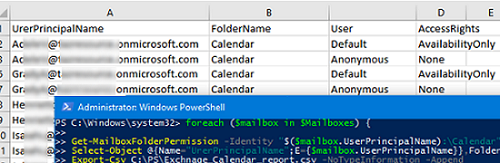
次のPowerShellスクリプトを使用すると、特定のユーザーが組織内のすべてのカレンダーを表示できます。
Foreach ($Mailbox in (Get-Mailbox -ResultSize Unlimited)) { Add-MailboxFolderPermission -identity "$($Mailbox.Name):Calendar" -AccessRights Owner -User A.Weber}
Exchange / Microsoft 365カレンダーで完全な空き時間情報を表示するにはどうすればよいですか?
同じ組織内のユーザーは、他のユーザーまたはリソースメールボックスの可用性情報を表示できます。 デフォルトでは、空き時間情報のみが利用可能です。
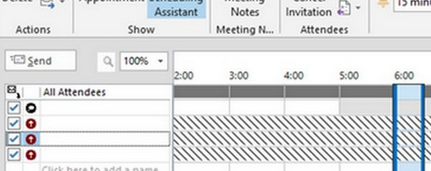
件名、説明、場所は他のユーザーのカレンダーには表示されません。 The Default= AvailabilityOnly 許可により、この動作が発生します。 AvailabilityOnly権限タイプでは、可用性情報(空き時間情報)のみを表示できます。

カレンダー(共有リソースカレンダーなど)で、可用性と件名または場所の両方をユーザーに表示させたい場合があります。 次のコマンドを使用すると、すべてのユーザーがすべての会議室のメールボックスのカレンダーでイベントを表示できます。
Foreach ($Mailbox in (Get-Mailbox -ResultSize Unlimited) | Where {$_.ResourceType -eq "Room") { Add-MailboxFolderPermission -identity "$($Mailbox.Name):Calendar" -AccessRights AvailabilityOnly -User Default }
デフォルトでは、会議のタイトルの代わりに所有者の名前が表示されます。 この動作は、によって設定されます AddOrganizerToSubject = $true 属性。 部屋のカレンダーで主題とその内容を表示できるようにするには、次のコマンドを使用します。
Set-CalendarProcessing room123 -DeleteComments $false -DeleteSubject $false -AddOrganizerToSubject $false
Exchange Onlineでは、ユーザーが外部ユーザー(組織)のカレンダーを公開できるようにするかどうかを構成できます。 Exchange管理センターを開き、に移動します 組織 -> 共有。
デフォルトでは、 デフォルトの共有ポリシー 空き時間情報のみを外部ユーザーと共有できるようにするために使用されます。 ここでは、カレンダーを共有できる電子メールドメインのリストを設定したり、共有するカレンダー情報のセット(件名、場所、主催者)を編集したりできます。
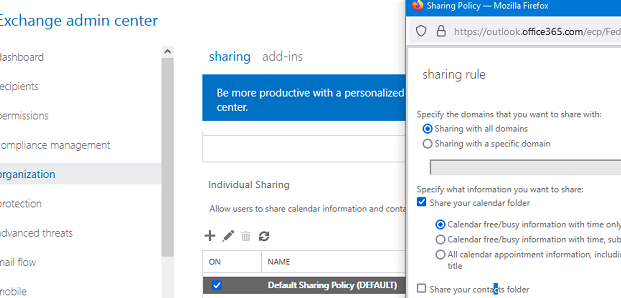
The post ExchangeServerおよびMicrosoft365でのカレンダーのアクセス許可の管理 appeared first on Gamingsym Japan.
